Så här lagrar du textmeddelanden på iPhone till datorn
 Postat av Lisa Ou / 23 mars 2021 09:00
Postat av Lisa Ou / 23 mars 2021 09:00 Meddelanden tar för mycket utrymme på min iPhone, så jag vill kopiera textmeddelanden från iPhone till datorn och sedan radera dem för att spara lagringskapacitet. Jag har försökt göra det här med iTunes, men jag kan inte läsa dem om jag behöver. Hur kan jag spara mina meddelanden på datorn?
Har du stött på denna svårighet tidigare? Jag har. Jag har försökt överföra mina iPhone-meddelanden till datorn genom att synkronisera med iTunes sedan jag köpte en ny iPhone 6, men jag kunde inte läsa dem på datorn. Det gjorde mig verkligen orolig.
Numera blir iPhone textmeddelanden allt viktigare för iPhone-användare. De skulle vilja använda textmeddelanden för att kommunicera med vänner, familj, kollegor, partners etc. Oavsett vad som händer är de ovilliga att ta bort dessa meddelanden eftersom de här meddelandena betyder mycket för dem.
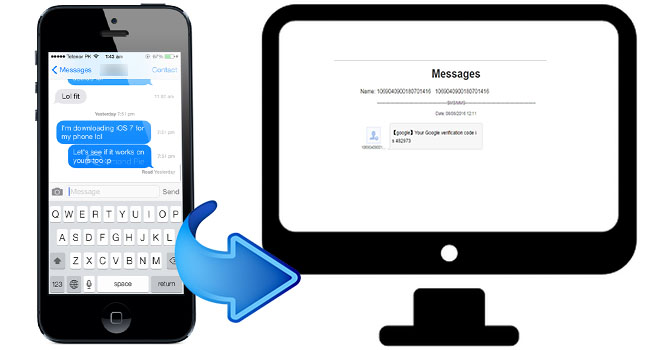
När meddelanden tar upp för mycket utrymme på iPhone, vilket gör att enheten fungerar onormalt, eller om du har en ny iPhone 6 och vill överföra textmeddelanden till ny iPhone, behöver du säkerhetskopiera iPhone-textmeddelanden just nu. Du kommer att fråga hur man extraherar iPhone kontakter till datorn, hur man extraherar textmeddelanden från iPhone, hur man säkerhetskopierar android textmeddelanden till datornEtc.
iTunes och iCloud är alltid två Apples sätt att hantera iOS-data, de kan hjälpa människor att reservmeddelanden. Men tyvärr kan meddelanden inte ses på datorn efter det. Medan FoneTrans, en enkel, säker och effektiv iOS Transfer-programvara, rekommenderas att du sparar textmeddelanden på datorn. Det finns 3 format som stöds av detta program, inklusive CSV-fil, HTML-fil och TXT-fil, så du kan se dessa meddelanden på datorn efter SMS-exportering. FoneTrans kan importera filer till din iOS-enhet, exportera filer till din dator och överföra filer mellan iOS-enheter åt dig.
Så här överför du textmeddelanden från iPhone till dator
steg 1Ladda ner och installera FoneTrans.
Ladda ner FoneTrans för iOS från nedanstående knappar och installera det. (Både Windows- och Mac-versioner stöds.)
Med FoneTrans för iOS, kommer du att ha frihet att överföra dina data från iPhone till dator. Du kan inte bara överföra iPhone-textmeddelanden till datorn, men även foton, videoklipp och kontakter kan enkelt flyttas till datorn.
- Överför enkelt foton, videor, kontakter, WhatsApp och mer data.
- Förhandsgranska data innan du överför.
- iPhone, iPad och iPod touch är tillgängliga.
steg 2Anslut din iPhone till datorn.
Starta programmet, din iPhone-information kommer att listas efter att din iPhone och datorn var anslutna via USB-kabel. När din iPhone har upptäckts kan du se nedan gränssnittet.
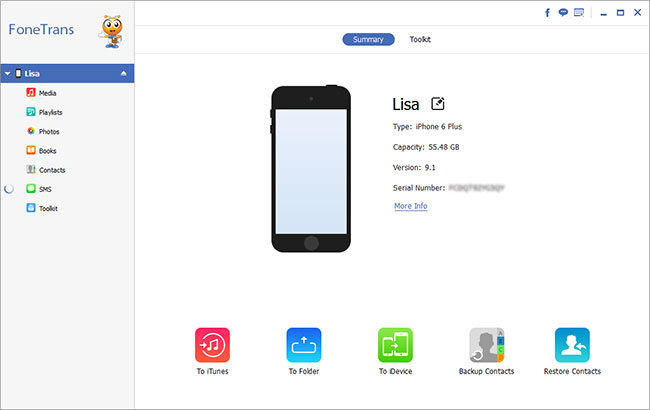
(Se till att iTunes på din dator är den senaste versionen, men behöver inte köra den.)
steg 3Klicka och förhandsgranska SMS
Klicka på SMS fliken i vänsterfältet och sedan börjar programmet att skanna meddelanden på din iPhone. Då kan du förhandsgranska alla dina meddelanden (namn, nummer, foto, emoji, adress ...).
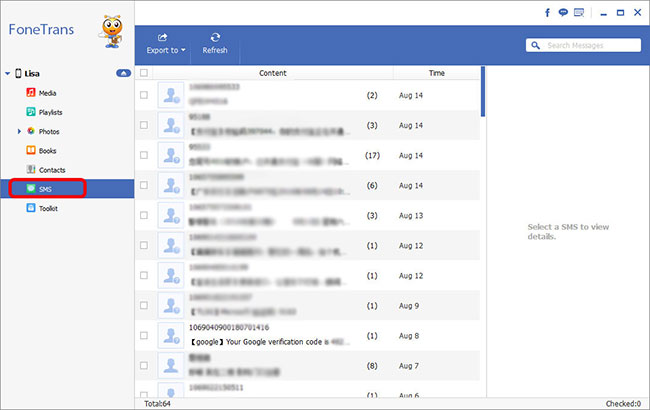
(Sök nyckelorden i rutan i övre högra hörnet om du bara vill ha något specifikt SMS, så kan du få det du vill ha snabbt och spara tid.)
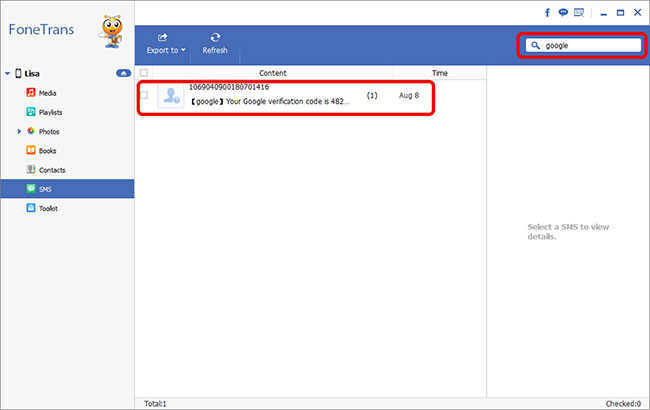
steg 4Kontrollera meddelandena och markera de du behöver
Bekräfta vilka meddelanden du behöver överföra till datorn och markera dem. (Om du föredrar att kopiera alla meddelandefiler kan du klicka på Exportera till Och välj Exportera alla meddelanden.)
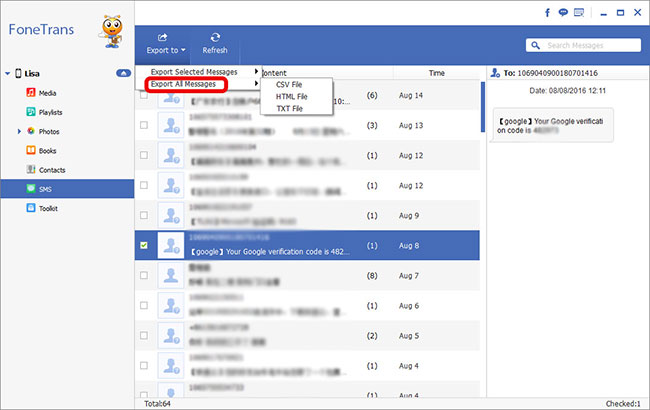
steg 5Exportera iPhone-textmeddelanden till din dator
Klicka Exportera till, bekräfta det format du vill ha den här SMS-säkerhetskopian sparas som och välj den mapp du vill klicka på OK att säkerhetskopiera iPhone-meddelanden till datorn. (Du kan välja dessa meddelanden och spara dem i CSV / HTML / TXT-format efter behov.)
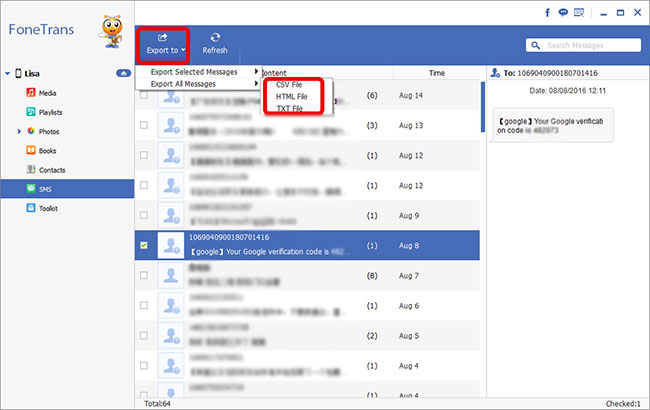
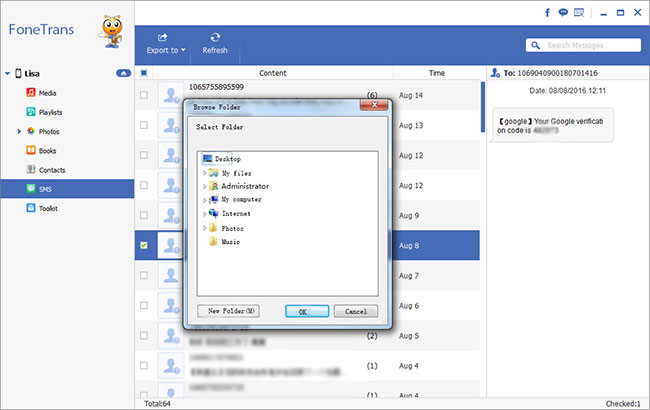
Du kan nu läsa dina meddelanden på din dator.
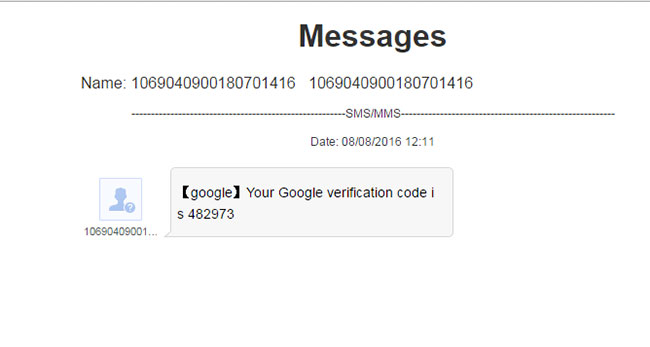
Kanske har du kollat "hur man sparar textmeddelanden till dator" genom att surfa på internet och tvivlar på varför du måste välja FoneTrans snarare än andra. Nedan är anledningarna till att du väljer FoneTrans:
- Nedladdning och installation kan slutföras med bara några klick.
- Den har separat Windows och Mac-version. Du behöver inte oroa dig för att din dator är lämplig för den här programvaran eller inte.
- Det är ett snabbt verktyg för att spara textmeddelanden från iPhone till dator på några minuter.
- Det sparar enkelt meddelanden från iPhone till datorn genom enkla steg.
- Det exporterar iPhone-meddelanden som HTML, TXT eller CSV-fil, så att du kan visa dem på datorn.
- Specifika meddelanden kan sökas i inmatningsrutan för att spara tid.
- Det överför data mellan enhet och dator utan att riskera dataförlust.
- Det skyddar dina personuppgifter utan att lämna uppgifter.
- Det gör att du kan hantera flera kontakter med ett klick, så att du kan lägga till, radera, redigera och gruppera iPhone: s kontakter lättare och snabbare.
- Det är ett bekvämt program för hantering av olika data, t.ex. kontakter, musik, filmer, TV-program, ringsignaler, WhatsApp-data, foto, påminnelse, kalender och etc., förutom meddelanden.
- Det hjälper dig att överföra ovan nämnda data från iPhone till iPhone, från iPhone till iTunes, från dator till iPhone och iPhone till en ny iPhone enkelt, säkert och snabbt.
Med FoneTrans för iOS, kommer du att ha frihet att överföra dina data från iPhone till dator. Du kan inte bara överföra iPhone-textmeddelanden till datorn, men även foton, videoklipp och kontakter kan enkelt flyttas till datorn.
- Överför enkelt foton, videor, kontakter, WhatsApp och mer data.
- Förhandsgranska data innan du överför.
- iPhone, iPad och iPod touch är tillgängliga.
